Android平台的调试和调优
Android测试如何进行内存和性能优化
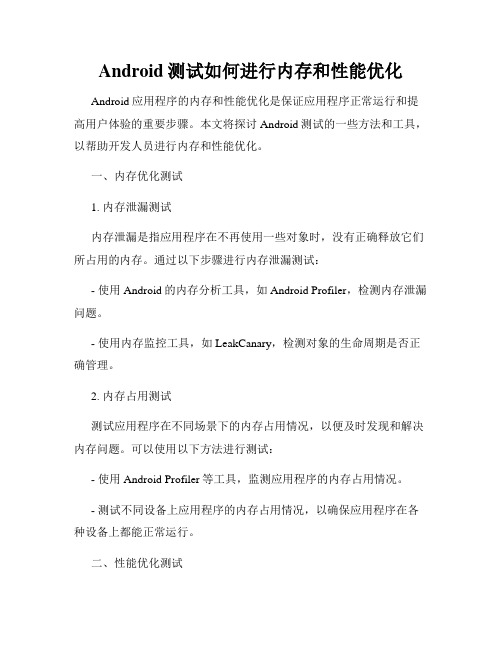
Android测试如何进行内存和性能优化Android应用程序的内存和性能优化是保证应用程序正常运行和提高用户体验的重要步骤。
本文将探讨Android测试的一些方法和工具,以帮助开发人员进行内存和性能优化。
一、内存优化测试1. 内存泄漏测试内存泄漏是指应用程序在不再使用一些对象时,没有正确释放它们所占用的内存。
通过以下步骤进行内存泄漏测试:- 使用Android的内存分析工具,如Android Profiler,检测内存泄漏问题。
- 使用内存监控工具,如LeakCanary,检测对象的生命周期是否正确管理。
2. 内存占用测试测试应用程序在不同场景下的内存占用情况,以便及时发现和解决内存问题。
可以使用以下方法进行测试:- 使用Android Profiler等工具,监测应用程序的内存占用情况。
- 测试不同设备上应用程序的内存占用情况,以确保应用程序在各种设备上都能正常运行。
二、性能优化测试1. 响应时间测试测试应用程序的响应时间,以确保用户在使用应用程序时能够得到良好的体验。
以下是一些测试方法:- 使用性能测试工具,如JMeter,对应用程序进行负载测试,模拟多用户同时访问应用程序的情况,以评估应用程序的响应速度。
- 测试应用程序在不同网络条件下的响应时间,以确保应用程序在各种网络环境下都能提供良好的用户体验。
2. CPU利用率测试测试应用程序的CPU利用率,以评估应用程序的性能。
以下是一些测试方法:- 使用性能测试工具,如MonkeyRunner,对应用程序进行压力测试,模拟大量用户同时操作应用程序,以评估应用程序的CPU利用率。
- 测试应用程序在不同设备上的CPU利用率,以确保应用程序在各种设备上都能正常运行。
3. 界面渲染性能测试测试应用程序的界面渲染性能,以确保应用程序的界面能够流畅地显示。
以下是一些测试方法:- 使用UI性能测试工具,如UI Automator,对应用程序的界面进行性能测试,评估界面渲染的速度和流畅度。
Android性能优化
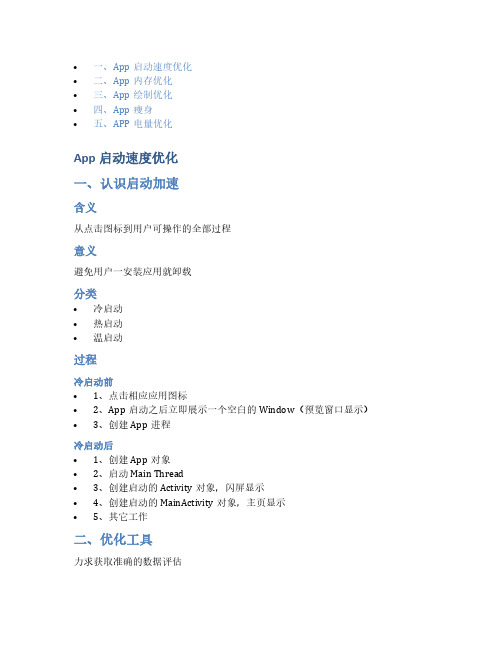
•一、App启动速度优化•二、App内存优化•三、App绘制优化•四、App瘦身•五、APP电量优化App启动速度优化一、认识启动加速含义从点击图标到用户可操作的全部过程意义避免用户一安装应用就卸载分类•冷启动•热启动•温启动过程冷启动前•1、点击相应应用图标•2、App启动之后立即展示一个空白的Window(预览窗口显示)•3、创建App进程冷启动后•1、创建App对象•2、启动Main Thread•3、创建启动的Activity对象,闪屏显示•4、创建启动的MainActivity对象,主页显示•5、其它工作二、优化工具力求获取准确的数据评估1、TraceView性能损耗太大,得出的结果并不真实作用:主要做热点分析,得到两种数据•单次执行最耗时的方法•执行次数最多的方法使用:•1、代码中添加:Debug.startMethodTracing()、检测方法、Debug.stopMethodTracing()•2、打开Profile->CPU->点击Record->点击Stop->查看Profile下方Top Down/Bottom Up找出耗时的热点方法。
2、Systrace+函数插桩Systrace原理在系统的一些关键链路(如SystemServcie、虚拟机、Binder驱动)插入一些信息(Label),通过Label的开始和结束来确定某个核心过程的执行时间,然后把这些Label信息收集起来得到系统关键路径的运行时间信息,最后得到整个系统的运行性能信息。
Android Framework里面一些重要的模块都插入了label信息(Java 层通过android.os.Trace类完成, native层通过ATrace宏完成),用户App中可以添加自定义的Lable。
特性•系统版本越高,Android Framework中添加的系统可用Label就越多,能够支持和分析的系统模块也就越多。
Android应用性能优化与调试技巧

Android应用性能优化与调试技巧第一章:性能优化的重要性在如今移动应用日益繁荣的背景下,用户对应用性能的要求也越来越高。
优化应用性能不仅可以提升用户体验,还可以减少资源消耗和能源消耗。
因此,性能优化是每个Android开发者都应该重视的问题。
1.1 为什么需要性能优化?性能优化不仅仅关乎应用的流畅度和响应时间,还与电池寿命、网络流量、内存占用和CPU利用率等多个方面的因素相关。
优化应用的性能可以提高用户满意度,减少用户流失,提高应用的竞争力。
1.2 如何评估应用性能?在进行性能优化之前,我们需要先了解应用的性能状况。
Android提供了一些工具,如Android Profiler、Tracer等,可以帮助开发者监测应用的CPU、内存、电量和网络等方面的性能指标。
第二章:性能优化的常用技巧在应用开发的过程中,有许多常用的技巧可以帮助我们优化应用的性能。
下面介绍几个关键技巧。
2.1 减少网络请求网络请求是应用性能的一个重要瓶颈。
为了减少网络请求带来的延迟和资源消耗,开发者可以使用缓存机制、合并请求、压缩图片等方法来优化网络请求。
2.2 缓存数据合理使用缓存可以避免重复计算和获取数据,从而提高应用的响应速度。
开发者可以选择在内存、磁盘或者数据库中存储缓存数据,根据实际需求进行选择。
2.3 优化UI渲染UI渲染是用户直接感受到的一部分,对于提升用户体验具有重要作用。
开发者可以通过减少视图层次结构的复杂度、使用TextureView替代SurfaceView、使用动画缓存等方法来优化UI渲染。
2.4 合理使用多线程合理使用多线程可以充分利用多核处理器的性能,提高应用的并发能力和响应速度。
但同时也需要避免过多的线程竞争和线程间通信带来的性能损耗。
第三章:性能调试的常用技巧性能优化离不开对应用的调试和分析,下面介绍几个常用的性能调试技巧。
3.1 使用日志和断点在应用开发的过程中,使用日志和断点可以帮助开发者定位代码的问题。
手机APP开发中的测试与调试策略
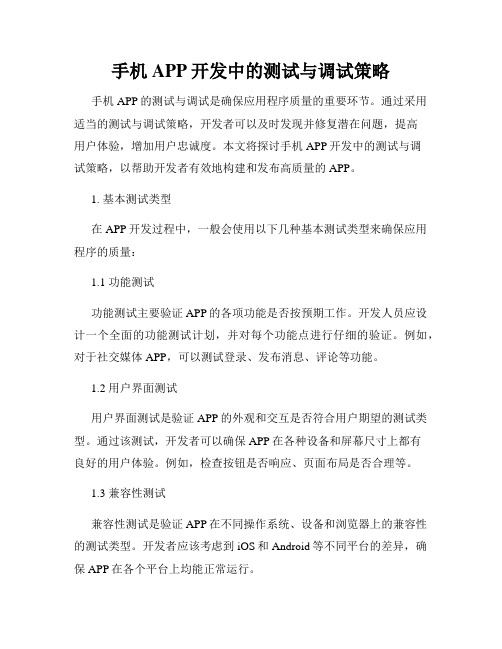
手机APP开发中的测试与调试策略手机APP的测试与调试是确保应用程序质量的重要环节。
通过采用适当的测试与调试策略,开发者可以及时发现并修复潜在问题,提高用户体验,增加用户忠诚度。
本文将探讨手机APP开发中的测试与调试策略,以帮助开发者有效地构建和发布高质量的APP。
1. 基本测试类型在APP开发过程中,一般会使用以下几种基本测试类型来确保应用程序的质量:1.1 功能测试功能测试主要验证APP的各项功能是否按预期工作。
开发人员应设计一个全面的功能测试计划,并对每个功能点进行仔细的验证。
例如,对于社交媒体APP,可以测试登录、发布消息、评论等功能。
1.2 用户界面测试用户界面测试是验证APP的外观和交互是否符合用户期望的测试类型。
通过该测试,开发者可以确保APP在各种设备和屏幕尺寸上都有良好的用户体验。
例如,检查按钮是否响应、页面布局是否合理等。
1.3 兼容性测试兼容性测试是验证APP在不同操作系统、设备和浏览器上的兼容性的测试类型。
开发者应该考虑到iOS和Android等不同平台的差异,确保APP在各个平台上均能正常运行。
1.4 性能测试性能测试旨在评估APP在各种情况下的性能表现,包括响应速度、资源占用和负载能力等。
通过性能测试,开发者可以发现和解决潜在的性能问题,提高APP的流畅度和稳定性。
2. 测试与调试策略除了以上基本测试类型,开发者还应采用以下测试与调试策略来提高APP的质量:2.1 自动化测试自动化测试可以提高测试效率和覆盖范围。
开发者可以利用自动化测试工具编写测试脚本,并对APP进行功能、界面和性能等方面的自动化测试。
这样可以节省时间和人力成本,并提高测试结果的一致性。
2.2 Beta测试Beta测试是将APP交给一部分特定用户进行测试,并收集反馈和建议的过程。
通过Beta测试,开发者可以获取真实用户的使用情况和意见,及时发现并解决问题,提供更好的用户体验。
2.3 A/B测试A/B测试是将两个或多个不同版本的APP同时发布给用户,并比较它们的表现来确定最佳方案的测试方法。
如何进行Android应用的系统优化和内核调试(七)

如何进行Android应用的系统优化和内核调试近年来,随着移动互联网的普及和Android操作系统的飞速发展,越来越多的应用开发者开始关注Android应用的系统优化和内核调试。
系统优化旨在提升应用的性能和用户体验,而内核调试则是为了解决应用程序在运行过程中可能出现的问题。
本文将介绍如何进行Android 应用的系统优化和内核调试,并分享一些实用的技巧和工具。
一、系统优化1. 硬件资源管理:Android应用在运行过程中会占用手机的各种硬件资源,合理管理这些资源是系统优化的关键。
例如,可以通过减少应用对CPU、内存和网络的占用,降低手机发热和卡顿的问题。
可以借助Android Studio的Android Profiler工具来监测应用的资源使用情况,进而定位性能瓶颈。
2. 内存优化:Android应用在运行过程中,可能会出现内存泄漏或内存占用过高的问题。
为了优化应用的内存使用,可以使用Android Studio提供的Memory Profiler工具来监测内存使用情况,并通过分析堆快照等信息,找出内存泄漏的原因。
此外,可以合理使用Android 的内存管理机制,如及时释放不再使用的对象和资源,避免内存占用过高。
3. UI优化:Android应用的用户界面需要流畅、响应迅速。
为了优化UI性能,可以使用Android Studio提供的Layout Inspector工具来查看和分析布局的层次关系和性能指标,并对布局进行优化调整。
此外,可以使用异步加载和缓存机制来提升图片和数据的加载速度,避免UI卡顿的问题。
二、内核调试1. Log调试:在开发过程中,使用Log工具打印应用程序的日志信息是一种常用的调试方式。
通过在代码中插入Log语句,可以追踪应用程序的执行流程,并定位问题所在。
在调试完成后,记得将多余的Log语句删除或注释,以免影响应用的性能和代码的可读性。
2. Crash日志分析:当应用程序出现崩溃或异常退出时,可以通过查看Crash日志来分析问题所在。
Android最佳调试工具及方法

Android最佳调试工具及方法Android是目前最流行的移动操作系统之一,其开放性和易于开发的特点吸引了众多开发者的关注。
然而,在开发过程中,调试是一个必不可少的环节。
为了提高开发效率和应用质量,选择适合的调试工具和方法变得尤为重要。
本文将介绍一些Android平台上最佳的调试工具及方法,帮助开发者更好地调试和优化自己的应用程序。
一、Android StudioAndroid Studio是Google官方发布的最新Android开发工具集成环境(IDE)。
它提供了一系列强大的调试工具,帮助开发者快速定位并修复代码中的问题。
其中最常用的调试工具是日志输出工具Logcat。
通过在代码中插入Log语句,可以实时查看应用程序的日志输出,如变量的值、方法执行的顺序等。
此外,Android Studio还提供了调试器(Debugger)的功能,可以在代码中设置断点,一步一步地执行程序并观察变量的值变化。
二、DDMS(Dalvik调试监视器服务)DDMS是Android SDK(软件开发工具包)中的一个开发工具,提供了一系列调试和监视Android设备和应用程序的功能。
通过DDMS,开发者可以监视应用程序的内存、线程、网络等情况,并实时查看设备的日志输出。
此外,DDMS还可以与模拟器或连接的真实设备进行通信,进行远程调试,方便开发者在不同设备上进行测试和调试。
三、Monkey工具Monkey是一个强大的压力测试工具,可用于模拟用户的点击、滑动等操作。
虽然它主要用于测试应用程序的性能和稳定性,但在开发过程中也可以用来调试应用程序。
通过在Monkey运行时查看日志输出,开发者可以快速定位到可能的问题,并进行相关修改和优化。
Monkey工具是Android SDK中的一部分,可通过命令行来执行。
四、StethoStetho是Facebook开发的一个强大的调试工具,可以帮助开发者查看和分析应用程序的网络数据、数据库内容和布局架构等。
十条Android系统优化技巧让安卓手机反应更流畅
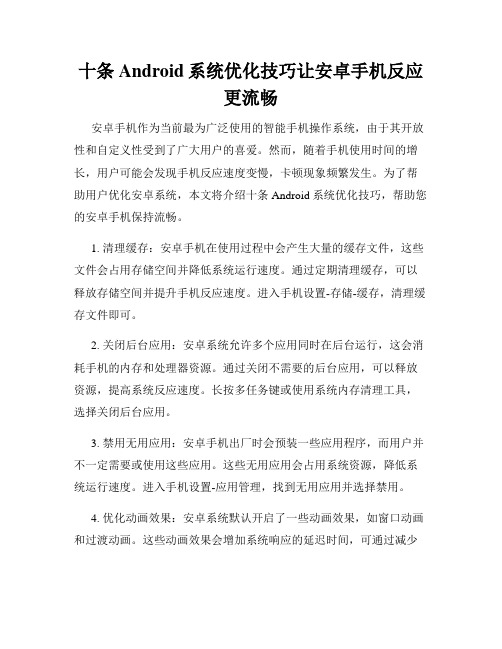
十条Android系统优化技巧让安卓手机反应更流畅安卓手机作为当前最为广泛使用的智能手机操作系统,由于其开放性和自定义性受到了广大用户的喜爱。
然而,随着手机使用时间的增长,用户可能会发现手机反应速度变慢,卡顿现象频繁发生。
为了帮助用户优化安卓系统,本文将介绍十条Android系统优化技巧,帮助您的安卓手机保持流畅。
1. 清理缓存:安卓手机在使用过程中会产生大量的缓存文件,这些文件会占用存储空间并降低系统运行速度。
通过定期清理缓存,可以释放存储空间并提升手机反应速度。
进入手机设置-存储-缓存,清理缓存文件即可。
2. 关闭后台应用:安卓系统允许多个应用同时在后台运行,这会消耗手机的内存和处理器资源。
通过关闭不需要的后台应用,可以释放资源,提高系统反应速度。
长按多任务键或使用系统内存清理工具,选择关闭后台应用。
3. 禁用无用应用:安卓手机出厂时会预装一些应用程序,而用户并不一定需要或使用这些应用。
这些无用应用会占用系统资源,降低系统运行速度。
进入手机设置-应用管理,找到无用应用并选择禁用。
4. 优化动画效果:安卓系统默认开启了一些动画效果,如窗口动画和过渡动画。
这些动画效果会增加系统响应的延迟时间,可通过减少动画时间或关闭动画效果来提高系统反应速度。
进入手机设置-开发者选项,调整动画缩放比例或关闭动画效果。
5. 更新系统和应用:安卓系统和应用程序的更新通常会带来性能优化和bug修复。
确保你的系统和应用程序始终是最新版本,可以提升系统稳定性和反应速度。
进入手机设置-关于手机-系统更新,检查更新并按照提示进行更新。
6. 使用轻量级应用:一些应用程序在功能上虽然强大,但也常常伴随着高资源消耗。
选择使用轻量级应用,可以减少系统负担,提升系统反应速度。
在应用商店中搜索类似的轻量级应用,并替换原有应用。
7. 谨慎使用小部件:安卓手机上的小部件可以提供便捷的信息展示,但同时也会占用系统资源。
过多使用小部件会影响系统反应速度,建议在实际需要的情况下使用小部件,并及时清理不需要的小部件。
在Android Studio中使用ADB进行调试
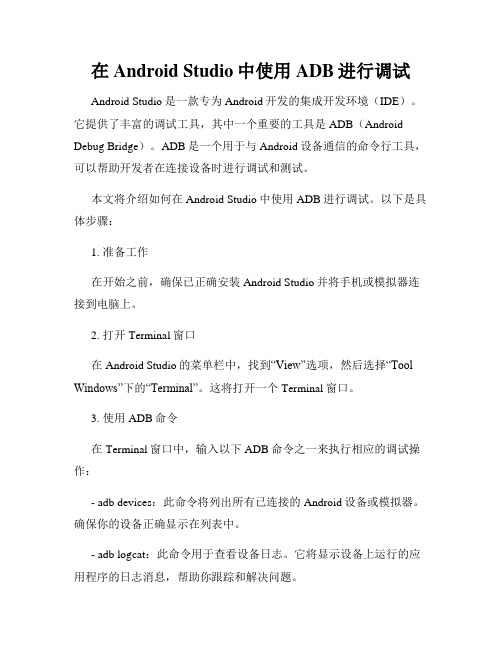
在Android Studio中使用ADB进行调试Android Studio是一款专为Android开发的集成开发环境(IDE)。
它提供了丰富的调试工具,其中一个重要的工具是ADB(Android Debug Bridge)。
ADB是一个用于与Android设备通信的命令行工具,可以帮助开发者在连接设备时进行调试和测试。
本文将介绍如何在Android Studio中使用ADB进行调试。
以下是具体步骤:1. 准备工作在开始之前,确保已正确安装Android Studio并将手机或模拟器连接到电脑上。
2. 打开Terminal窗口在Android Studio的菜单栏中,找到“View”选项,然后选择“Tool Windows”下的“Terminal”。
这将打开一个Terminal窗口。
3. 使用ADB命令在Terminal窗口中,输入以下ADB命令之一来执行相应的调试操作:- adb devices:此命令将列出所有已连接的Android设备或模拟器。
确保你的设备正确显示在列表中。
- adb logcat:此命令用于查看设备日志。
它将显示设备上运行的应用程序的日志消息,帮助你跟踪和解决问题。
- adb install <path_to_apk>:此命令用于安装一个APK文件到连接的设备上。
- adb uninstall <package_name>:此命令用于从连接的设备上卸载一个已安装的应用程序。
- adb shell:此命令将打开一个与设备的命令行接口。
你可以在此接口中执行特定的命令,如查看文件系统、运行进程等。
4. 使用ADB快捷键Android Studio还提供了一些快捷键来简化使用ADB进行调试的过程。
以下是一些常用的快捷键:- Ctrl + Shift + A(或者在菜单栏中选择“Find Action”):打开“Find Action”窗口。
在此窗口中,你可以直接输入ADB命令并执行。
Android工程师岗位职责与任职要求_新版

Android工程师岗位职责与任职要求一、岗位职责1.负责Android平台应用程序的开发和维护,包括需求分析、系统设计、编码实现、调试测试等工作;2.根据产品需求和设计文档,开发高质量的Android应用程序,保证程序的功能完整、性能优异、界面友好;3.与产品经理和设计师进行密切合作,理解和分析需求,协助制定开发计划,确保项目按时完成;4.对已有系统进行维护和改进,修复存在的漏洞和问题,提升系统的稳定性和可靠性;5.进行代码版本管理和文档编写,确保代码的可维护性和可读性,及时更新项目文档;6.不断学习并了解最新的Android技术和开发趋势,提出改进建议,不断优化产品和工作流程;7.参与团队的日常沟通和技术交流,协同解决项目开发中的难题,保证团队工作的顺利进行。
二、任职要求1.具备扎实的Java基础知识,熟悉Android开发框架和常用的第三方库,对Android系统有深入的了解;2.熟悉Android应用的开发流程和常用的开发工具,具备独立进行Android应用开发的能力;3.具备良好的代码风格和编程习惯,有良好的代码审查和重构能力,保证代码的质量和可维护性;4.熟悉Android界面布局和控件的使用,能够实现精美的用户界面和交互效果;5.熟悉网络编程和多线程编程,有较强的问题定位和解决能力;6.熟悉移动设备的性能优化和内存管理,能够对应用进行性能测试和调优;7.具备良好的沟通能力和团队合作精神,能够适应快节奏的项目开发环境;8.具备良好的学习能力和自我驱动能力,能够独立解决问题和持续学习;9.有Android应用上线经验者优先。
通过以上内容的描述,可以看出Android工程师在岗位职责和任职要求方面的要求。
作为Android工程师,需要具备扎实的Java基础知识和对Android系统的深入了解。
在开发过程中,需要熟悉Android开发框架和常用的第三方库,并且能够独立进行Android应用的开发工作。
Android测试中的应用启动速度和响应时间优化
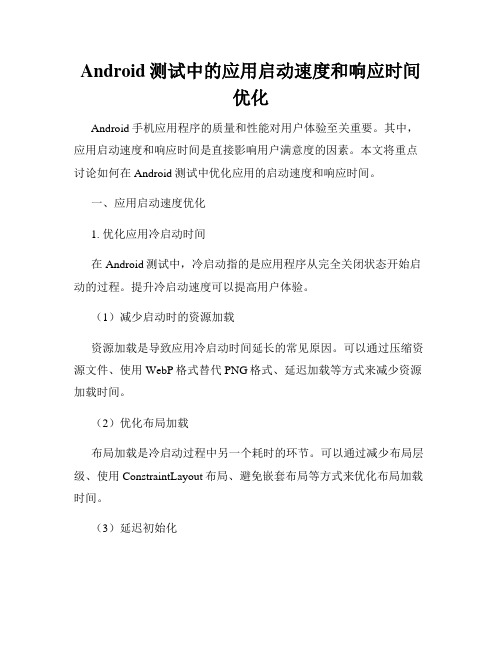
Android测试中的应用启动速度和响应时间优化Android手机应用程序的质量和性能对用户体验至关重要。
其中,应用启动速度和响应时间是直接影响用户满意度的因素。
本文将重点讨论如何在Android测试中优化应用的启动速度和响应时间。
一、应用启动速度优化1. 优化应用冷启动时间在Android测试中,冷启动指的是应用程序从完全关闭状态开始启动的过程。
提升冷启动速度可以提高用户体验。
(1)减少启动时的资源加载资源加载是导致应用冷启动时间延长的常见原因。
可以通过压缩资源文件、使用WebP格式替代PNG格式、延迟加载等方式来减少资源加载时间。
(2)优化布局加载布局加载是冷启动过程中另一个耗时的环节。
可以通过减少布局层级、使用ConstraintLayout布局、避免嵌套布局等方式来优化布局加载时间。
(3)延迟初始化将一些不必要的初始化操作延迟到应用真正需要时再进行,可以减少冷启动时间。
例如,将某些初始化操作放在子线程中执行,或者使用懒加载机制。
2. 优化应用热启动时间热启动指的是应用程序已经在后台运行,并再次打开的过程。
虽然热启动时间相比冷启动要短,但也可以通过以下方式进行优化。
(1)合理利用缓存将一些常用的数据或资源缓存在内存或磁盘中,可以减少应用热启动时的加载时间。
例如,使用LRU缓存策略管理图片资源,或者使用SharedPreferences缓存数据。
(2)避免重复初始化在热启动时,应用可能会重复执行一些初始化操作,这些操作可以通过判断是否已经初始化过来避免。
例如,利用单例模式或静态变量保存已经初始化过的实例。
二、应用响应时间优化1. 响应时间定义和测量应用的响应时间指的是用户触发某个操作后,应用对该操作的响应速度。
常见的响应时间包括用户点击按钮后到界面响应的时间、应用处理耗时操作的时间等。
(1)使用工具进行响应时间测量Android提供了一些工具来帮助开发者测量应用的响应时间,如TraceView、Systrace等。
如何使用Android设备进行应用测试和调试

如何使用Android设备进行应用测试和调试近年来,随着智能手机的普及和移动应用市场的繁荣,Android设备的应用测试和调试工作也变得日益重要。
在这篇文章中,我们将探讨如何使用Android设备进行应用测试和调试,为开发者提供一些实用的方法和技巧。
一、Android设备准备在开始应用测试和调试之前,首先需要确保我们拥有一台可供使用的Android设备。
这台设备可以是手机、平板电脑或其他搭载Android操作系统的设备。
同时,我们需要对设备进行一些设置,以便进行应用的测试和调试工作。
1. 开启开发者选项在Android设备的设置中,找到“关于手机”或“关于平板电脑”的选项,然后连续点击“版本号”七次,即可开启开发者选项。
在开发者选项中,我们可以进行USB调试、模拟位置等一系列调试设置。
2. 连接电脑将Android设备通过USB线缆与电脑连接,确保设备与电脑之间的连接正常。
在设备连接时,需要选择“充电”、“传输文件”或“传输照片”等选项,以确保电脑可以正确地与设备进行通信。
二、应用测试工具在进行应用测试和调试时,一些工具可以帮助我们更高效地进行测试和调试工作。
下面介绍几个常用的工具。
1. Android StudioAndroid Studio是官方提供的集成开发环境,可以用于应用的开发、测试和调试等工作。
通过Android Studio,我们可以进行应用的布局分析、代码调试、性能分析等工作,帮助发现潜在的问题并进行修复。
2. ADB工具ADB(Android Debug Bridge)是Android调试工具的一部分,可以通过命令行或Android Studio进行使用。
通过ADB,我们可以在设备上安装、卸载应用,获取应用日志,启动Activity等。
它是一个非常强大的工具,对于应用的测试和调试十分实用。
3. Monkey工具Monkey是一个用于压力测试和随机测试的工具,通过在设备上随机模拟用户的操作,对应用进行全面的测试和覆盖。
在Android应用中使用网络请求和调试技巧
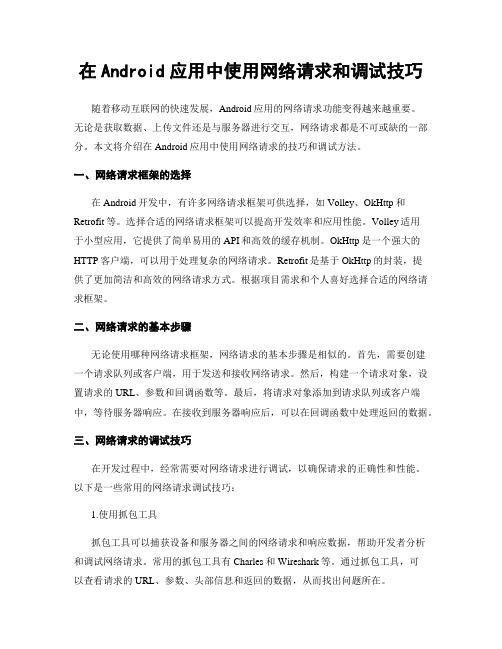
在Android应用中使用网络请求和调试技巧随着移动互联网的快速发展,Android应用的网络请求功能变得越来越重要。
无论是获取数据、上传文件还是与服务器进行交互,网络请求都是不可或缺的一部分。
本文将介绍在Android应用中使用网络请求的技巧和调试方法。
一、网络请求框架的选择在Android开发中,有许多网络请求框架可供选择,如Volley、OkHttp和Retrofit等。
选择合适的网络请求框架可以提高开发效率和应用性能。
Volley适用于小型应用,它提供了简单易用的API和高效的缓存机制。
OkHttp是一个强大的HTTP客户端,可以用于处理复杂的网络请求。
Retrofit是基于OkHttp的封装,提供了更加简洁和高效的网络请求方式。
根据项目需求和个人喜好选择合适的网络请求框架。
二、网络请求的基本步骤无论使用哪种网络请求框架,网络请求的基本步骤是相似的。
首先,需要创建一个请求队列或客户端,用于发送和接收网络请求。
然后,构建一个请求对象,设置请求的URL、参数和回调函数等。
最后,将请求对象添加到请求队列或客户端中,等待服务器响应。
在接收到服务器响应后,可以在回调函数中处理返回的数据。
三、网络请求的调试技巧在开发过程中,经常需要对网络请求进行调试,以确保请求的正确性和性能。
以下是一些常用的网络请求调试技巧:1.使用抓包工具抓包工具可以捕获设备和服务器之间的网络请求和响应数据,帮助开发者分析和调试网络请求。
常用的抓包工具有Charles和Wireshark等。
通过抓包工具,可以查看请求的URL、参数、头部信息和返回的数据,从而找出问题所在。
2.打印日志在代码中添加日志输出语句,可以帮助开发者跟踪网络请求的执行过程和结果。
可以打印请求的URL、参数、返回的数据和错误信息等。
通过查看日志,可以快速定位问题并进行调试。
3.使用模拟数据在某些情况下,无法直接访问服务器或者服务器返回的数据不稳定。
这时,可以使用模拟数据进行调试。
Android系统调试工具
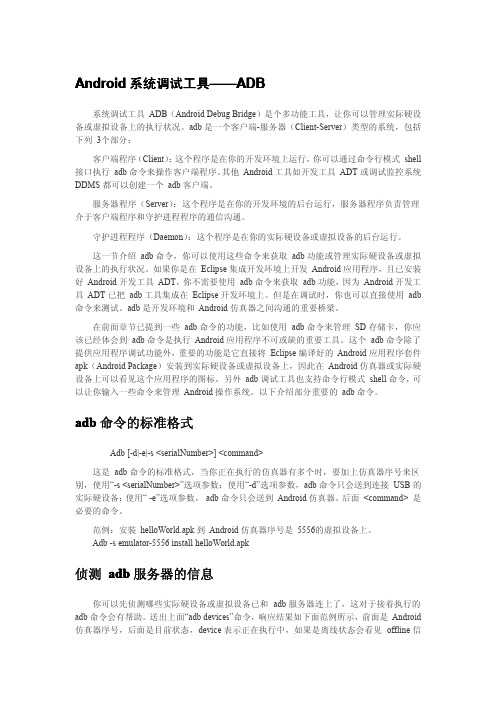
ADB——ADBAndroid系统调试工具——系统调试工具ADB(Android Debug Bridge)是个多功能工具,让你可以管理实际硬设备或虚拟设备上的执行状况。
adb是一个客户端-服务器(Client-Server)类型的系统,包括下列3个部分:客户端程序(Client):这个程序是在你的开发环境上运行,你可以通过命令行模式shell 接口执行adb命令来操作客户端程序。
其他Android工具如开发工具ADT或调试监控系统DDMS都可以创建一个adb客户端。
服务器程序(Server):这个程序是在你的开发环境的后台运行,服务器程序负责管理介于客户端程序和守护进程程序的通信沟通。
守护进程程序(Daemon):这个程序是在你的实际硬设备或虚拟设备的后台运行。
这一节介绍adb命令,你可以使用这些命令来获取adb功能或管理实际硬设备或虚拟设备上的执行状况。
如果你是在Eclipse集成开发环境上开发Android应用程序,且已安装好Android开发工具ADT,你不需要使用adb命令来获取adb功能,因为Android开发工具ADT已把adb工具集成在Eclipse开发环境上。
但是在调试时,你也可以直接使用adb 命令来测试。
adb是开发环境和Android仿真器之间沟通的重要桥梁。
在前面章节已提到一些adb命令的功能,比如使用adb命令来管理SD存储卡,你应该已经体会到adb命令是执行Android应用程序不可或缺的重要工具。
这个adb命令除了提供应用程序调试功能外,重要的功能是它直接将Eclipse编译好的Android应用程序套件apk(Android Package)安装到实际硬设备或虚拟设备上,因此在Android仿真器或实际硬设备上可以看见这个应用程序的图标。
另外adb调试工具也支持命令行模式shell命令,可以让你输入一些命令来管理Android操作系统。
以下介绍部分重要的adb命令。
Android开发中的技巧与优化技术

Android开发中的技巧与优化技术一、概述Android作为目前最为流行的移动操作系统之一,给广大用户带来了无限的便利,也给开发者带来了无尽的挑战。
为了确保应用程序能够在各种不同的设备上流畅运行,开发者需要掌握一些技巧和优化技术。
本文将介绍一些Android开发中的技巧和优化技术,帮助开发者优化自己的应用程序。
二、布局优化Android布局是一个UI设计的核心部分,良好的布局设计可以帮助应用程序更好的展现出自身所追求的美感和用户体验。
在进行布局优化时,开发者需要注意以下几点:1.避免使用过于复杂的布局,例如嵌套过多的LinearLayout和RelativeLayout。
这样不仅容易引起性能问题,还会增加编码复杂度。
2.使用ConstraintLayout代替RelativeLayout,因为ConstraintLayout可以更好地控制视图的位置和大小,从而提高布局效率。
3.尽量使用百分比尺寸和权重进行布局,这样可以适配不同大小的屏幕,更好地展现页面。
4.谨慎使用过渡动画和过度滚动,因为这些操作可能会增加画面渲染时间和CPU占用率。
三、性能优化为了确保应用程序具有最佳的性能,开发者需要对其进行性能优化。
以下是一些常见的性能问题和优化技术:1.使用ImageView的scaleType属性,避免将大图片以原始大小插入视图,这样可以避免OOM错误和增加CPU占用率。
2.使用ViewPager时,使用FragmentPagerAdapter,可以减少内存消耗和UI切换时间。
3.尽量避免使用反射,因为反射操作会降低应用程序的UI响应速度。
如果必须使用反射,尽量使用缓存来缓解反射带来的性能问题。
4.尽量避免使用枚举类型,因为枚举类型会增加内存消耗和CPU占用率。
5.使用代码混淆来保护应用程序的安全性和改善运行时性能。
四、代码优化代码优化是Android开发中的重点之一,以下是一些常见的代码问题和优化技术:1.尽量避免内存泄漏,这可通过使用静态分析工具和检查代码中的代码副本来实现。
移动应用开发:15个常见错误及调试技巧整理
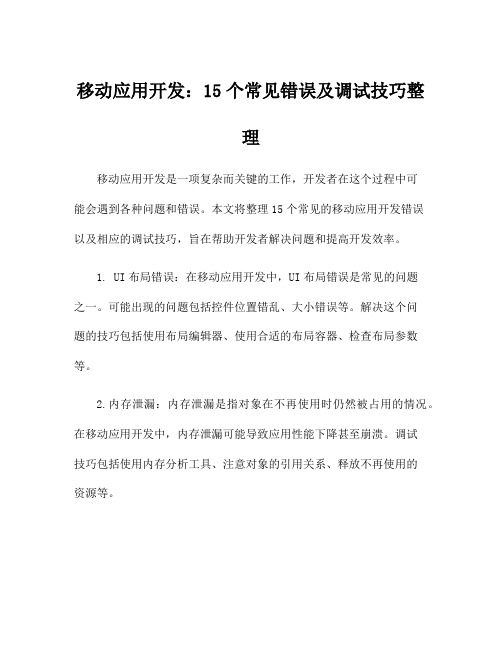
移动应用开发:15个常见错误及调试技巧整理移动应用开发是一项复杂而关键的工作,开发者在这个过程中可能会遇到各种问题和错误。
本文将整理15个常见的移动应用开发错误以及相应的调试技巧,旨在帮助开发者解决问题和提高开发效率。
1. UI布局错误:在移动应用开发中,UI布局错误是常见的问题之一。
可能出现的问题包括控件位置错乱、大小错误等。
解决这个问题的技巧包括使用布局编辑器、使用合适的布局容器、检查布局参数等。
2.内存泄漏:内存泄漏是指对象在不再使用时仍然被占用的情况。
在移动应用开发中,内存泄漏可能导致应用性能下降甚至崩溃。
调试技巧包括使用内存分析工具、注意对象的引用关系、释放不再使用的资源等。
3.网络请求错误:移动应用常常需要与服务器进行通信,网络请求错误可能导致数据获取失败或数据显示错误。
调试技巧包括检查网络连接、检查请求参数、使用网络调试工具等。
4.数据存储错误:移动应用通常需要将数据存储在本地,数据存储错误可能导致数据丢失或显示错误。
调试技巧包括检查数据存储方式、检查数据存储操作、使用数据调试工具等。
5.崩溃错误:在移动应用开发过程中,应用可能会发生崩溃错误,这可能是由于代码bug、内存溢出等原因造成的。
调试技巧包括使用崩溃日志、分析崩溃堆栈、使用调试器等。
6.性能问题:移动应用的性能问题可能导致应用运行缓慢、界面卡顿等。
调试技巧包括使用性能分析工具、优化代码逻辑、减少资源占用等。
7.多线程错误:在移动应用开发中,多线程错误可能导致线程竞争、死锁等问题。
调试技巧包括使用调试器、检查线程同步机制、避免复杂的多线程操作等。
8.设备兼容性错误:移动设备的各种型号和操作系统版本的不同可能导致应用在某些设备上无法正常运行。
调试技巧包括使用模拟器、测试各种设备和系统版本、使用设备兼容性测试工具等。
9.用户界面交互错误:用户界面交互错误可能导致用户操作失败或界面反应慢。
调试技巧包括测试用户界面操作、分析用户反馈、增加交互反馈等。
如何进行Android应用的系统优化和内核调试

Android作为目前全球使用最广泛的移动操作系统之一,拥有庞大的用户群体和应用市场。
然而,随着Android应用的日益增多和功能的不断扩展,系统优化和内核调试逐渐成为开发者们所关注的焦点。
本文将探讨如何进行Android应用的系统优化和内核调试,以提升应用的性能和稳定性。
一、优化内存管理Android系统在资源管理方面相对较好,但是应用中往往存在大量的内存泄漏和占用过多的内存资源的问题。
为了优化内存管理,开发者可以做以下几点调整:1. 合理释放资源:及时释放不再使用的对象或资源,避免造成内存泄漏,可以通过调用相应的函数或使用垃圾回收机制来实现。
2. 使用轻量级数据结构:在实现数据结构时,尽量选择轻量级的数据结构,减少内存消耗。
例如,使用SparseArray代替HashMap,可以节省内存空间。
3. 合理管理线程:合理规划线程的数量和生命周期,避免线程过多或过少造成的系统资源浪费或响应速度下降。
二、优化应用启动速度应用的启动速度直接影响用户体验和满意度。
以下是一些提升应用启动速度的方法:1. 延迟加载:将应用中的一部分功能或资源延迟加载,等到用户需要时再加载。
这样可以减少启动时的负荷,提升启动速度。
2. 使用缓存:对于一些常用的数据或资源,可以使用缓存机制,避免每次启动时都需要重新加载的问题。
3. 避免主线程阻塞:将一些耗时操作放到子线程中执行,避免阻塞主线程,提升应用的响应速度。
三、优化网络请求移动应用中大量使用网络请求来获取数据,因此优化网络请求对于提升应用的性能和用户体验至关重要。
以下是一些优化网络请求的方法:1. 减少请求次数:将多个小的请求合并为一个大的请求,减少网络通信的次数,可以提高网络请求的效率。
2. 使用缓存:对于一些不经常更新的数据,可以使用缓存来避免每次请求都访问服务器,提升数据加载速度。
3. 利用压缩技术:对于一些数据量较大的请求,可以使用数据压缩技术来减小数据传输的大小,提高网络请求速度。
Android应用内存优化技巧分享
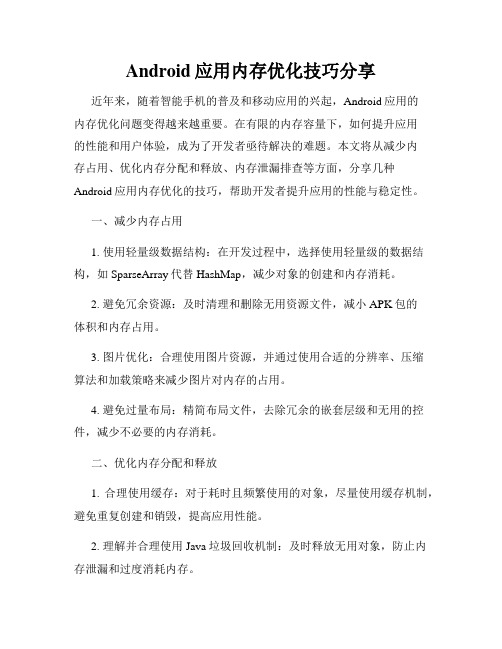
Android应用内存优化技巧分享近年来,随着智能手机的普及和移动应用的兴起,Android应用的内存优化问题变得越来越重要。
在有限的内存容量下,如何提升应用的性能和用户体验,成为了开发者亟待解决的难题。
本文将从减少内存占用、优化内存分配和释放、内存泄漏排查等方面,分享几种Android应用内存优化的技巧,帮助开发者提升应用的性能与稳定性。
一、减少内存占用1. 使用轻量级数据结构:在开发过程中,选择使用轻量级的数据结构,如SparseArray代替HashMap,减少对象的创建和内存消耗。
2. 避免冗余资源:及时清理和删除无用资源文件,减小APK包的体积和内存占用。
3. 图片优化:合理使用图片资源,并通过使用合适的分辨率、压缩算法和加载策略来减少图片对内存的占用。
4. 避免过量布局:精简布局文件,去除冗余的嵌套层级和无用的控件,减少不必要的内存消耗。
二、优化内存分配和释放1. 合理使用缓存:对于耗时且频繁使用的对象,尽量使用缓存机制,避免重复创建和销毁,提高应用性能。
2. 理解并合理使用Java垃圾回收机制:及时释放无用对象,防止内存泄漏和过度消耗内存。
3. 使用弱引用:对于可能导致内存泄漏的对象,使用弱引用来解决,确保及时释放内存。
4. 在onDestroy()方法中释放资源:对于在Activity中创建的对象,在Activity生命周期结束时,及时释放资源,避免内存泄漏。
三、内存泄漏排查1. 使用内存分析工具:如Android Profiler、LeakCanary等,帮助定位和解决内存泄漏问题,并提供可视化的内存使用情况分析。
2. 避免静态引用:静态变量、单例模式等容易导致内存泄漏,尽量避免使用或注意释放引用。
3. 注册与反注册匹配:在使用广播接收器、监听器等功能时,确保正确地进行注册和反注册操作,防止因未及时反注册而导致的内存泄漏问题。
4. 使用WeakReference代替强引用:对于持有Context的对象,使用WeakReference来解决内存泄漏问题。
Android系统开发工程师职位描述与岗位职责
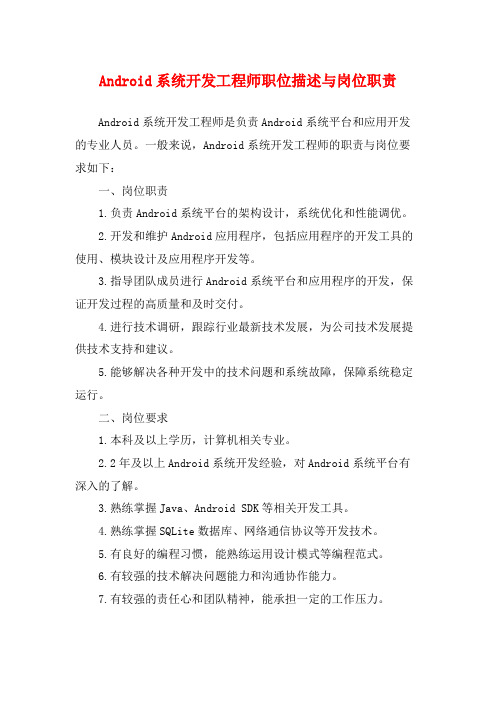
Android系统开发工程师职位描述与岗位职责
Android系统开发工程师是负责Android系统平台和应用开发的专业人员。
一般来说,Android系统开发工程师的职责与岗位要求如下:
一、岗位职责
1.负责Android系统平台的架构设计,系统优化和性能调优。
2.开发和维护Android应用程序,包括应用程序的开发工具的使用、模块设计及应用程序开发等。
3.指导团队成员进行Android系统平台和应用程序的开发,保证开发过程的高质量和及时交付。
4.进行技术调研,跟踪行业最新技术发展,为公司技术发展提供技术支持和建议。
5.能够解决各种开发中的技术问题和系统故障,保障系统稳定运行。
二、岗位要求
1.本科及以上学历,计算机相关专业。
2.2年及以上Android系统开发经验,对Android系统平台有深入的了解。
3.熟练掌握Java、Android SDK等相关开发工具。
4.熟练掌握SQLite数据库、网络通信协议等开发技术。
5.有良好的编程习惯,能熟练运用设计模式等编程范式。
6.有较强的技术解决问题能力和沟通协作能力。
7.有较强的责任心和团队精神,能承担一定的工作压力。
以上是Android系统开发工程师的职责和要求,总的来说,该
岗位需要具备一定的技术实力和工作经验。
同时,积极学习和更新
技术非常重要,更新技术知识和理论才能在工作中不断进步和创新。
Android系统调优工具介绍
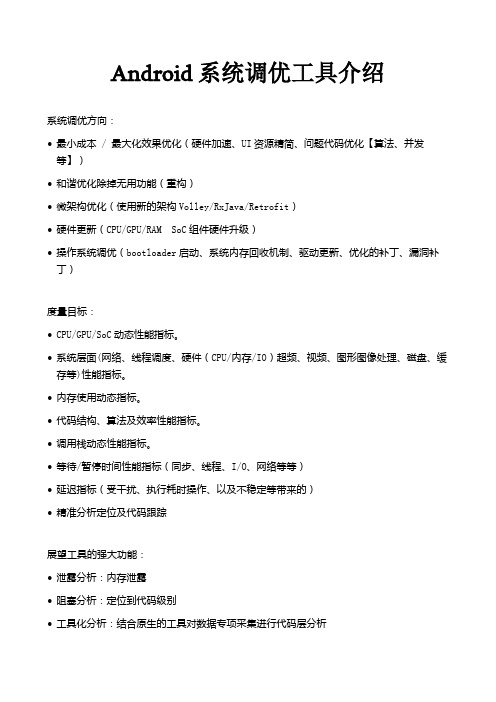
Android系统调优工具介绍系统调优方向:•最小成本 / 最大化效果优化(硬件加速、UI资源精简、问题代码优化【算法、并发等】)•和谐优化除掉无用功能(重构)•微架构优化(使用新的架构Volley/RxJava/Retrofit)•硬件更新(CPU/GPU/RAM SoC组件硬件升级)•操作系统调优(bootloader启动、系统内存回收机制、驱动更新、优化的补丁、漏洞补丁)度量目标:•CPU/GPU/SoC动态性能指标。
•系统层面(网络、线程调度、硬件(CPU/内存/IO)超频、视频、图形图像处理、磁盘、缓存等)性能指标。
•内存使用动态指标。
•代码结构、算法及效率性能指标。
•调用栈动态性能指标。
•等待/暂停时间性能指标(同步、线程、I/O、网络等等)•延迟指标(受干扰、执行耗时操作、以及不稳定等带来的)•精准分析定位及代码跟踪展望工具的强大功能:•泄露分析:内存泄露•阻塞分析:定位到代码级别•工具化分析:结合原生的工具对数据专项采集进行代码层分析•电源分析:功耗分析•平台级别:针对平台带来的问题跟踪、调查•网络分析:网络数据分析和统计分析Systrace: 侧重于系统层面的CPU/GPU/IO/SurfaceFlinger, 可以快速过滤出问题瓶颈的大方向。
•1.1 Systrace简介•Systrace是Android4.1中新增的性能数据采样和分析工具。
它可帮助开发者收集Android关键子系统(如surfaceflinger、WindowManagerService等Framework部分关键模块、服务)的运行信息,从而帮助开发者更直观的分析系统瓶颈,改进性能。
•Systrace的功能包括跟踪系统的I/O操作、内核工作队列、CPU负载以及Android 各个子系统的运行状况等。
在Android平台中,它主要由3部分组成:•内核部分:Systrace利用了Linux Kernel中的ftrace功能。
- 1、下载文档前请自行甄别文档内容的完整性,平台不提供额外的编辑、内容补充、找答案等附加服务。
- 2、"仅部分预览"的文档,不可在线预览部分如存在完整性等问题,可反馈申请退款(可完整预览的文档不适用该条件!)。
- 3、如文档侵犯您的权益,请联系客服反馈,我们会尽快为您处理(人工客服工作时间:9:00-18:30)。
Traceview用法
代码生成trace文件
//开始追踪
Debug.startMethodTracing("/sdcard/test.trace");
线程优先级控制Process.setThreadPriority
-20~19 高~低优先级
THREAD_PRIORITY_BACKGROUND //标准后台线程优先级
THREAD_PRIORITY_FOREGROUND //标准前台线程优先级
解决办法
②
更新大量UI操作--Handler消息队列(MessageQueue) 处理
Adapter优化
• 3. 使用ViewHolder进一步优化,效率再提高50%
Adapter优化
Adapter优化
• 4.资源缓存机制
如:Feed页面,很多用户的头像是重复的,建立个头像的缓存可以 加快整体上下滑动
• 缓存机制
HashMap<String,SoftReference<Bitmap>> imgCache; OR WeakHashMap<String, Bitmap> imgCache;
• 一定情况下,可以捕获OutOfMemory异常做处理
内存监测工具 DDMS --> Heap
通过DDMS-Heap判断是否内存泄漏
• a) 不断的操作当前应用,同时注意观察data object的Total Size值;
• b) 正常情况下Total Size值都会稳定在一个有限的范围内;
• c) 反之如果代码中存在没有释放对象引用的情况,则data object的 Total Size值在每次GC后不会有明显的回落,随着操作次数的增多 Total Size的值会越来越大。
A说:打开XX程序好慢,黑了好一会儿。。。 B说:靠,没用两下,就crash强制关闭!!! C说:这软件用着时不时就提示程序木有响应!! D说:用XX微博,滑动时候很卡。。。 E说:我开着XX软件,电池一会儿就没了。。。 F说:这软件超耗流量,把这个月移动30M流量跑没了! G说:。。。。
主要内容—解决不爽的事情
后台在工作的话,可以显示工作的进度(ProgressBar/ProgressDialog) 在子线程里做较耗时的运算 如果有较耗时的初始化,可以做个Splash Screen或者用异步来填充界面, 并最好在界面上体现出程序正在进行,以免用户认为应用程序被冻结了。
1.性能—优先级异步执行
场景二:一个界面上要展示许多内容,并需要从外部 加载较多的东西
内存分析工具MAT使用 MAT:
Memory Analyzer是一个快速并且功能强大的Java heap分析器,能够 帮助你查找内存泄漏和减少内存消耗。
准备工作
MAT插件:/mat/
生成hprof文件: Debug.dumpHprofData("/sdcard/test.hprof")
同时避免内存泄漏
Adapter优化
• 5.再进一步优化,异步从网络获取资源
如:列表项中的图片资源需要从网络中再次获取,一般做法是再开启个线程 下载完资源,再通知界面更新,但...
• 滑动的时候会出现多线程并行下载资源情况
将占用较多的CPU资源,也会使得滑动速度变慢!
• 优化办法1:
a.建一个线程池控制线程并行数量; b.采用先进后出原则
//停止追踪
Debug.stopMethodTracing();
在DDMS中跟踪
2.内存
直观影响用户体验
稳定性 运行速度
主要内容
Java Reference
Android内存泄漏
MAT工具使用
Android内存泄露
每个Android程序运行一个独立的dalvik虚拟机 Android每个进程内存使用上限限制 当app内存超过可申请的内存时->OutOfMemory Android常见的内存泄露
ANR
ANR:Application Not Responding 即程序没有响应
什么引起ANR?
根本原因:主线程阻塞
在5s内未响应输入的事件(按键、触摸等)
Broadcast Receiver 10s内未执行完 其他主线程执行耗时事务
ANR
怎么避免ANR?
潜在耗时操作用,使用线程、异步任务来处理 推荐使用AsyncTask异步任务:UI线程和后台线程结合的模型 onPreExecute doInBackground UI线程 后台线程 执行任务前 执行耗时任务 任务进行进度更新
UI加速
绘图和刷新
invalidate(),会刷新整个View,简单但低效 刷新指定区域:invalidate(Rect) invalidate(left,top,right,bottom)
例子:在屏幕上拖动一个图标
Adapter优化
• Adapter是数据源和ListView之间的中间人
Android平台调试和调优
从用户体验体验说起
用户体验
爽
视觉体验
UI
交互
使用体验
快 – 流畅 稳 – 稳定
省 – 省电/流量
影响用户体验的事情
视觉体验(外表) UI界面丑 交互不合理 操作不协调 使用体验(内在) Crash 响应慢
耗电
耗流量
Android上的用户不爽体验
对象被长引用
资源对象没关闭 Adapter未缓存View 读取图片
对象被长引用
被集合引用
对象被长引用
• 向系统注册一些Listener,退出的时候未取消注册
如:
当一个短生命周期的对象A,被一个长生命周期对象B引用,在A 的生命周期结束时,要在B中清除掉对A的引用。
对象被长引用
使用弱引用传递对象引用
更新普通UI操作:
Message m = mHandler.obtainMessage(what, arg1, arg2, obj); m.sendToTarget();
优先级较低的UI更新,放入到IDLE队列中:
MessageQueue messageQueue = Looper.myQueue(); messageQueue.addIdleHandler(MessageQueue.IdleHandler);
资源对象没关闭造成的内存泄露
• 数据库、文件查询使用后要关闭
清空数据缓冲,释放资源
Adapter未缓存View
• 以构造ListView的Adapter为例
滑动过程中不断执行 getView,GC来不及 回收,容易发生OOM
对item的View进行复用,减少创建新的item对象
读取图片--Bitmap
• 读取图片操作,是最容易引起OOM的操作之一
• 按需读取图片
①先预读图片高宽
②根据高宽比例来读取图片
读取图片--Bitmap
• 对于不再使用Bitmap对象及时recycle
if ( bitmapObject.isRecycled() == false ) { bitmapObject.recycle(); }
内存分析工具MAT使用
3.UI
关注界面流畅度、开销
主要内容
布局优化 Adapter优化 UI加速
布局优化
• 基本原则:布局越简单越好 • View越少越好
如果一个窗口包含很多view,创建时间、测量时间、布局时间、绘制时间都 会变长。
• 层次越浅越好
如果层次太深,遍历查找速度慢,并可能出现StackOverflowException, 而且用户界面的反应速度也会很慢。
IdleHandler:boolean queueIdle();
1.性能—细节改善性能
Action
Add a local variable Add a member variable Call String.length() Call empty static native method Call empty static method Call empty virtual method Call empty interface method Call Iterator:next() on a HashMap Call put() on a HashMap Inflate 1 View from XML Inflate 1 LinearLayout containing 1 TextView Inflate 1 LinearLayout containing 6 View objects Inflate 1 LinearLayout containing 6 TextView objects Launch an empty activity
布局优化
• 1.使用 TextView 的复合 drawables 减少层次
这个布局:
优化前:
优化后:
布局优化
• 2.使用 RelativeLayout减少层级
布局优化
• 3.使用 ViewStub 延迟展开视图
展开视图: ViewStub.inflate()
布局优化
• 4.使用 <merge> 合并中间视图
Adapter优化
• 场景:经常在一个显示较复杂ListView,滑动起来不够 平滑。它可能包含较多的数据、图片以及从网络加载的一 些资源。
